


Klikk på  (Lysstyrke/kontrast) i Avansert-modus (Advanced Mode) i ScanGear (skannerdriver).
(Lysstyrke/kontrast) i Avansert-modus (Advanced Mode) i ScanGear (skannerdriver).
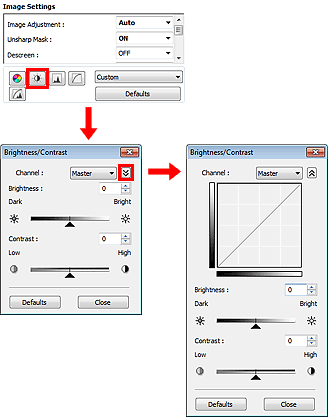
 Merk
MerkKlikk på  (pil ned) for å bytte til detaljert visning. Klikk på
(pil ned) for å bytte til detaljert visning. Klikk på  (pil opp) for å gå tilbake til den forrige visningen.
(pil opp) for å gå tilbake til den forrige visningen.
Klikk på Standarder (Defaults) for å tilbakestille alle justeringer i gjeldende vindu.
Hvert punkt i et bilde er en blanding av Rød, Grønn og Blå i ulike forhold (graderinger). Disse fargene kan justeres enkeltvis som en "kanal".
Hoved (Master)
Juster Rød, Grønn og Blå samtidig.
Rød (Red)
Juster kanalen Rød.
Grønn (Green)
Juster kanalen Grønn.
Blå (Blue)
Juster kanalen Blå.
 Merk
MerkBare Gråtoner (Grayscale) vises i Kanal (Channel) når Fargemodus (Color Mode) er Gråtoner (Grayscale).
Juster lysstyrken i bildet. Flytt  (glidebryter) under Lysstyrke (Brightness) mot venstre for å gjøre bildet mørkere eller mot høyre for å gjøre bildet lysere. Du kan også angi en verdi (-127 til 127).
(glidebryter) under Lysstyrke (Brightness) mot venstre for å gjøre bildet mørkere eller mot høyre for å gjøre bildet lysere. Du kan også angi en verdi (-127 til 127).
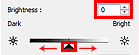
Mørkere |
Opprinnelig bilde |
Lysere |
 |
 |
 |
 Merk
MerkUthevingen kan forsvinne hvis du gjør bildet for lyst, og skyggen kan forsvinne hvis du gjør bildet for mørkt.
"Kontrast" (Contrast) er graden av forskjell mellom de mørke og lyse delene av et bilde. Øking av kontrasten vil gi større forskjell, og dermed gjøre bildet skarpere. Mindre kontrast vil gi mindre forskjell, og dermed gjøre bildet mykere.
Flytt  (glidebryter) under Kontrast (Contrast) mot venstre for å få mindre kontrast i bildet, eller mot høyre for å få mer kontrast i bildet. Du kan også angi en verdi (-127 til 127).
(glidebryter) under Kontrast (Contrast) mot venstre for å få mindre kontrast i bildet, eller mot høyre for å få mer kontrast i bildet. Du kan også angi en verdi (-127 til 127).
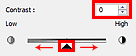
Mindre kontrast |
Opprinnelig bilde |
Mer kontrast |
 |
 |
 |
 Merk
MerkLegg på mer kontrast hvis du vil tilføre en tredimensjonal følelse i et mykt bilde. Hvis du øker kontrasten for mye, kan det imidlertid føre til at skygge og utheving forsvinner.
Øverst på siden |